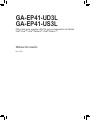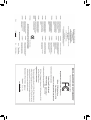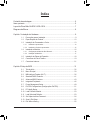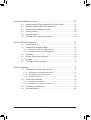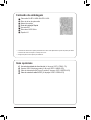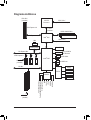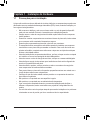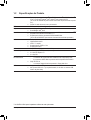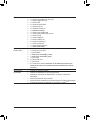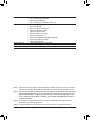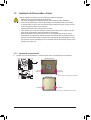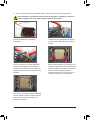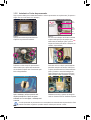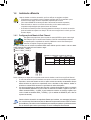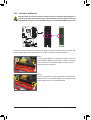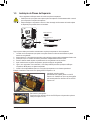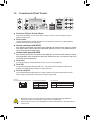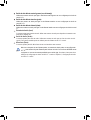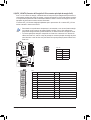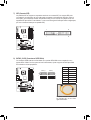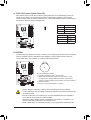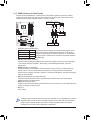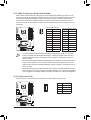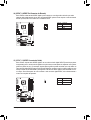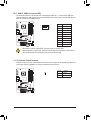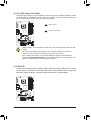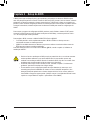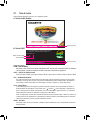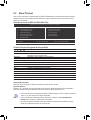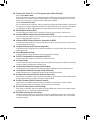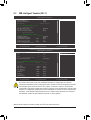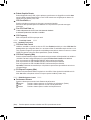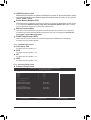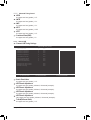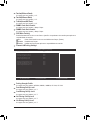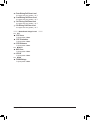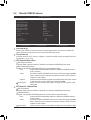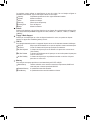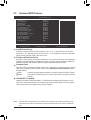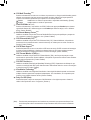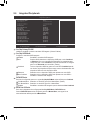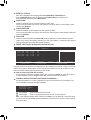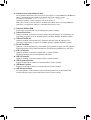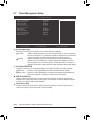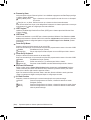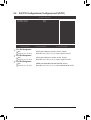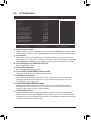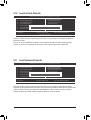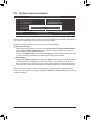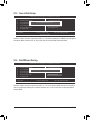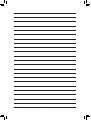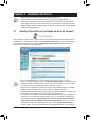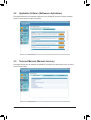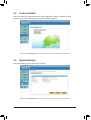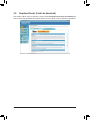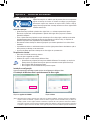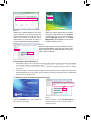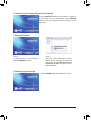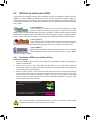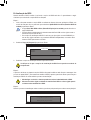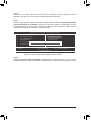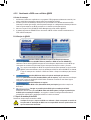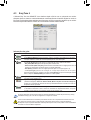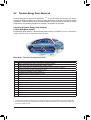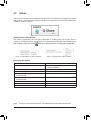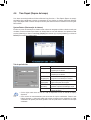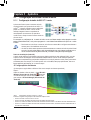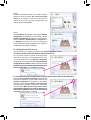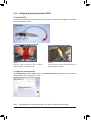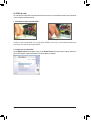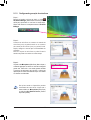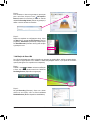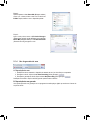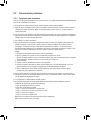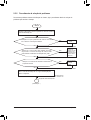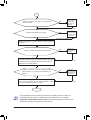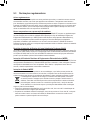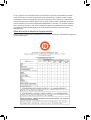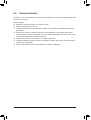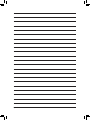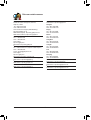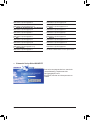GA-EP41-UD3L
GA-EP41-US3L
Placa mãe para soquete LGA775 para processadores da família
Intel® Core™ / Intel® Pentium™ /Intel® Celeron™
Manual do Usuário
Rev. 1003

Motherboard
GA-EP41-UD3L/
GA-EP41-US3L
Mar. 26, 2009
Mar. 26, 2009
Motherboard
GA-EP41-UD3L/GA-EP41-US3L

Direitos Autorais
© 2009 GIGA-BYTE TECHNOLOGY CO., LTD. Todos os direitos reservados.
Todas as marcas mencionadas no manual são legalmente registradas por suas respectivas
companhias.
Nota
O material escrito contido com este produto é propriedade da Gigabyte.
Nenhuma parte deste manual pode ser reproduzida, copiada, traduzida, ou transmitida
de forma alguma ou por qualquer razão sem a permissão por escrito da GiGABYTE.
Classicação do Manual do Produto
do usuário no seguinte:
.
em nosso site na internet.
Para mais detalhes do produto, por favor acesse o site:
Identicando a revisão de sua placa-mãe
técnicas.

- 4 -
Índice
Conteúdo da embalagem ................................................................................................6
Itens opcionais .................................................................................................................6
Layout da Placa Mãe GA-EP41-UD3L/US3L ..................................................................7
Diagrama de Blocos ........................................................................................................8
.................................................................................9
.......................................................................... 9
............................................................................. 10
..............................................................13
1-3-1 Instalando o processador .......................................................................................13
1-3-2 Instalando o Cooler do processador .......................................................................15
1-4 Instalando a Memória ..................................................................................... 16
...............................................................16
...........................................................................................17
................................................................18
1-6 Conectores do Painel Traseiro ....................................................................... 19
1-7 Conectores Internos ....................................................................................... 21
Capítulo 2 Setup do BIOS .............................................................................................31
2-1 Tela de Início .................................................................................................. 32
2-2 Menu Principal ............................................................................................... 33
....................................................................... 35
2-4 Standard CMOS Features .............................................................................. 41
2-5 Advanced BIOS Features .............................................................................. 43
2-6 Integrated Peripherals .................................................................................... 46
............................................................................. 49
........................................ 51
2-9 PC Health Status ............................................................................................ 52
2-10 Load Fail-Safe Defaults .................................................................................. 53
2-11 Load Optimized Defaults ................................................................................ 53
...................................................................... 54
.......................................................................................... 55
........................................................................................55

- 5 -
..................................................................................57
.......................... 57
.............................................. 58
.......................................................... 58
........................................................................................... 59
........................................................................................... 59
........................................................ 60
....................................................................................61
.......................................................................................... 61
.................................................................. 64
4-2-1 Atualizando o BIOS com o utilitário Q-Flash ..........................................................64
4-2-2 Atualizando o BIOS com o utilitário @BIOS ...........................................................67
4-3 EasyTune 6 .................................................................................................... 68
4-4 Dynamic Energy Saver Advanced .................................................................. 69
4-5 Q-Share .......................................................................................................... 71
.................................................................... 72
......................................................................................................73
5-1
........................................................... 73
.............................................................75
....................................................................77
5-1-4 Uso de gravador de som ........................................................................................79
5-2 Solucionando problemas ................................................................................ 80
5-2-1 Perguntas mais freqüentes .....................................................................................80
................................................................81
......................................................................... 83
5-4 Termos de Garantia ........................................................................................ 85

- 6 -
Conteúdo da embalagem
Placa-mãe GA-EP41-UD3L/GA-EP41-US3L
Disco do driver da placa-mãe
Manual do usuário
Um cabo IDE
Dois cabos SATA 3Gb/s
Espelho I/O
Itens opcionais
•
•

- 7 -
KB_MS
OPTICAL
CPU_FAN
PHASE_LED
LGA775
GA-EP41-UD3L/
GA-EP41-US3L
USB
LAN
CD_IN
F_AUDIO
AUDIO
B_BIOS M_BIOS
IDE
SPDIF_O
SPDIF_I
CI
DDR2_1
DDR2_2
DDR2_3
DDR2_4
BATTERY
F_PANEL
IT8718
SATA2_0
Intel® G41
Intel® ICH7
FDD
SATA2_1
PCI1
PCI2
R_USB
CLR_CMOS
COM
CODEC
SYS_FAN1
F_USB1 F_USB2
SYS_FAN2
LPT
SATA2_2
SATA2_3
PCI3
Layout da Placa Mãe GA-EP41-UD3L/US3L

- 8 -
Diagrama de Blocos
PS/2 KB/Mouse
8 USB Ports
LGA775
Processor
Host
Interface
Intel® G41
GMCH CLK
DDR2 800/667 MHz
Intel® ICH7
3 PCI
PCI Bus
Dual Channel Memory
PCI CLK
PCIe CLK
IT8718
Floppy
LPT Port
CPU CLK+/-
PCIe CLK
4 SATA 3Gb/s
ATA-100/66/33
IDE Channel
Dual BIOS
COM Port
LAN
RJ45
Line Out
MIC
Line In
S/PDIF In
S/ PDIF Out
CODEC

- 9 -
1-1 Precauções para a Instalação
A placa mãe contém um número delicado de circuitos eletrônicos e componentes que podem ser
• Não remova ou danifique o selo com o número serial ou o selo de garantia disponibili-
• Sempre remova o cabo de energia antes de instalar a placa mãe ou outros componen-
• Quando for conectar componentes aos conectores internos da placa mãe, tenha certeza
que os mesmos estão conectados firmemente e seguros.
• Quando estiver manuseando a placa mãe, evite tocar nos conectores.
• É aconselhável utilizar uma pulseira anti-estática quando for trabalhar com componen-
eliminar a eletricidade estática.
•
anti- estático ou em um local protegido de eletricidade estática.
• Antes de remover o cabo de energia da sua fonte, verifique se a mesma está deligada.
• Antes de ligar a energia, tenha certeza que a tensão da sua fonte está configurada de
acordo com o padrão de tensão local.
• Antes de utilizar o produto, verifique se todos os cabos e conectores de energia dos
• Para prevenir danos a placa mãe, não permita que parafusos entrem em contato com o
circuito da placa mãe ou seus componentes.
• Certifique-se que não tenha sobrado nenhum parafuso ou componentes de metal na
placa mãe ou no gabinete.
• Não posicione o computador em uma superfície irregular.
• Não posicione o computador em um ambiente de alta temperatura.
•
usuário.
•
relacionados ao uso do produto, por favor consulte um técnico especializado.
Capítulo 1 Instalação do Hardware

- 10 -
1-2 Especicações do Produto
Processador
Suporte para processadores Intel
®
®
Core™ 2 Quad/ lntel
®
Core™ 2 Duo/ lntel
®
Pentium
®
/ lntel
®
Celeron
®
para soquete LGA 775
-
Cache L2 varia de acordo com o processador
FSB FSB de 1333/1066/800 MHz
Chipset North Bridge: Chipset Intel®
South Bridge: Intel® ICH7
Memória
Arquitetura de memória dual channel
Suporte para módulos de memória DDR2 800/667 MHz
Audio
High Definition Audio
2/4/5.1/7.1-canais
Suporte para S / PDIF In / Out
Suporte para CD In
LAN
Interface de South Bridge:
Chip iTE IT8718:
USB Integrado ao South Bridge

- 11 -
Conectores Internos
Jumper Clear CMOS
Conectores do
Painel Traseiro
central/saída do alto-falante grave/saída do alto-
falante traseiro/saída do alto-falante lateral/entrada de linha/saída de linha/
microfone
Controlador l/O Chip iTE IT8718
Monitoramento
Alerta de aquecimento do processador
Controle de velocidade da ventoinha do processador / sistema

- 12 -
BIOS
Suporte para DualBIOSTM
PnP 1.0a, DMI 2.0, SM BIOS 2.4, ACPI 1.0b
Características Únicas Suporte ao @BIOS
Suporte ao Q-Flash
Suporte ao EasyTune
Suporte para Dynamic Energy Saver Advanced
Suporte para Reparo de Tempo
Suporte para Q-Share
Sistema Operacional Suporte para Microsoft®®
Formato
dependerá da CPU/sistema que instalar.

- 13 -
LGA775 CPU
PolarizadorPolarizador
Chave de
alinhamento
Saquete LGA 775
Canto do pino um no soquete do processador
Chave de
alinhamento
1-3 Instalação do Processador e Cooler
•
•
• Adicione pasta térmica entre o processador e o cooler.
• Tenha certeza que o cooler está instalado no processador antes de usar o sistema, pois isso
pode causar aquecimento e danos permanentes no processador.
•
memória, disco rígido, etc.
1-3-1 Instalando o processador
A. Localize as chaves de alinhamento no soquete da placa mãe e os polarizadores no processador.

- 14 -
Passo 2:
Levante a placa de carregamento de metal do
Passo 4:
Alinhe o canto identificado no processador com
entre o seus dedos polegar e indicador,
cuidadosamente coloque-o no soquete em um
Passo 3:
soquete da CPU, utilize sempre a cobertura do
Passo 5:
inserido, reponha o suporte de metal e empurre
a alavanca do processador de volta a sua
Antes de instalar o processador, tenha certeza de ter desligado o computador e removido o
cabo de energia de sua fonte, assim prevenindo danos ao processador.
Passo 1:
Levante completamente a alavanca do
processador.

- 15 -
Passo 5:
da placa principal. Se os pinos de suporte
concluída.
1-3-2 Instalando o Cooler do processador
seguir usam um cooler Intel®
Passo 1:
Aplique uma camada de pasta térmica na
superfície do processador instalado.
Passo 3:
Posicione o cooler no topo do processador e
nas cavidades da placa mãe. Pressionando para
Passo 4:
Passo 6:
cooler ao conector CPU Fan localizado na placa.
Pino
Macho
Pino
Topo
do pino
Pino Macho
Passo 2:

- 16 -
DDR2_1
DDR2_2
DDR2_3
DDR2_4
DDR2_1 DDR2_2 DDR2_3 DDR2_4
DS/SS - - DS/SS - -
- - DS/SS - - DS/SS
SS SS SS SS
Dois módulos
Quatro módulos
Quando módulos de memória de capacidade diferente são instalados, uma mensagem informando
A Tecnolo-
-
1-4 Instalando a Memória
• Tenha certeza que a memória usada é suportada pela placa mãe. É recomendado que as
• Antes de instalar ou remover os módulos de memória, por favor tenha certeza que o
•
1-4-1 Conguração de Memória Dual Channel
Esta placa mãe proporciona quatro soquetes de memória DDR2 e suporta a tecnologia
Dual Channel. Após a memória estar instalada, o BIOS irá automaticamente detectar
memória, irá duplicar a largura de banda original.
Canal 0: DDR2_1, DDR2_2
Canal 1: DDR2_3, DDR2_4
1.
2. Para ativar o modo dual channel com dois ou quatro módulos de memória, recomendamos-lhe que
3.

- 17 -
1-4-2 Instalação da Memória
Antes de instalar um módulo de memória, certifique-se de que o computador esteja desligado e o
cabo de energia esteja desconectado da fonte, assim prevenindo danos aos módulos de memória.
DDR2 DIMM não é compatível com DDR DIMM. Certique-se de instalar DDR2 DlMM nesta placa mãe.
Passo 1:
O soquete DDR2 DIMM tem um polarizador, portanto o módulo de
Insira o módulo de memória DDR2 DIMM no soquete. Logo em
Passo 2:
Polarizador
DDR2 DIMM

- 18 -
Instalação do Hardware
1-5 Instalação de Placas de Expansão
Leia as seguintes notificações antes de instalar uma placa de expansão:
• Certifique-se de que a placa mãe suporta a placa de expansão. Cuidadosamente leia o manual
que acompanha a sua placa de expansão.
• Sempre desligue o computador e remova o cabo de energia da fonte antes de Instalar a placa
de expansão para prevenir danos ao hardware.
Siga os passos abaixo para instalar corretamente a sua placa de expansão no slot de expansão.
1. Localize um slot de expansão que suporte a sua placa. Remova a aleta de metal situada no painel
traseiro do seu gabinete.
2.
Alinhe a placa com o slot e pressione para baixo a placa até que a mesma esteja completamente fixada ao slot.
3. Certifique-se que os contatos de metal na placa estão completamente inseridos no slot.
4. Prenda a aleta de metal da placa ao painel traseiro do seu gabinete com um parafuso.
5. Após instalado todas as placas de expansão, reponha a tampa de seu gabinete.
6. Ligue o seu computador. Caso necessário, vá ao Setup do BIOS para fazer qualquer modificação
requerida no BIOS para a sua placa de expansão.
7. Instale o driver disponibilizado junto com a sua placa de expansão no seu sistema operacional.
Exemplo: Instalando e Removendo uma placa gráfica PCI Express x 16:
• Instalando uma placa gráfica:
Gentilmente insira a placa gráfica no slot PCI
Express x16. Certifique-se que a sua placa gráfica
está travada pela trava situada no fim do slot PCI
Express x16.
• Removendo a placa gráfica:
Pressione a trava situada no fim do slot PCI Express x16 para soltar a placa e
então puxe a placa do slot.
Slot PCI
Slot PCI Express x1
Slot PCI Express x16

- 19 -
• Quando for remover um cabo conectado ao conector do painel traseiro, primeiramente
desconecte o cabo do seu dispositivo e então remova-o da placa mãe.
•
possível curto.
LED de Atividade
LED de Atividade:
Porta LAN
1-6 Conectores do Painel Traseiro
Conectores PS/2 para Teclado e Mouse
Porta Paralela
Use a porta paralela para conectar dispositivos como impressora, scanner e etc. A porta paralela é
também chamada de porta da impressora.
Conector coaxial para saída S/PDIF
-
Conector óptico para saída S/PDIF
áudio digital óptico. Antes de utilizar esta capacidade, certifique-se de que o seu sistema de áudio inclui
uma entrada de áudio digital óptico.
Porta Serial
Use a porta serial para conectar dispositivos como mouse ou outros periféricos.
Porta USB
teclado/mouse USB, impressora USB, disco rígido USB e etc.
Porta de LAN RJ-45
Estado
Desligado
Estado
Piscando Ocorre transmissão de dados
Desligado Não ocorre transmissão de dados

- 20 -
Saída do alto-falante central graves (cor-de-laranja)
canal 5.1/7.1.
Saída do alto-falante traseiro (preto)
canal 4/5.1/7.1.
Saída do alto-falante lateral (cinza)
7.1.
Entrada de Audio (Azul)
O conector padrão para entrada de audio. Utilize este conector de audio para dispositivos de entrada como
Saída de Audio (Verde)
O conector padrão para saída de audio. Utilize este conector de audio para um fone de ouvido de dois
canais. Este conector também pode ser utilizado para alto falantes de 4/5.1/7.1-canais.
Microfone (Rosa)
O conector padrão para Mic. Microfones devem ser instalados neste conector.
~ Os microfones APENAS devem
A página está carregando ...
A página está carregando ...
A página está carregando ...
A página está carregando ...
A página está carregando ...
A página está carregando ...
A página está carregando ...
A página está carregando ...
A página está carregando ...
A página está carregando ...
A página está carregando ...
A página está carregando ...
A página está carregando ...
A página está carregando ...
A página está carregando ...
A página está carregando ...
A página está carregando ...
A página está carregando ...
A página está carregando ...
A página está carregando ...
A página está carregando ...
A página está carregando ...
A página está carregando ...
A página está carregando ...
A página está carregando ...
A página está carregando ...
A página está carregando ...
A página está carregando ...
A página está carregando ...
A página está carregando ...
A página está carregando ...
A página está carregando ...
A página está carregando ...
A página está carregando ...
A página está carregando ...
A página está carregando ...
A página está carregando ...
A página está carregando ...
A página está carregando ...
A página está carregando ...
A página está carregando ...
A página está carregando ...
A página está carregando ...
A página está carregando ...
A página está carregando ...
A página está carregando ...
A página está carregando ...
A página está carregando ...
A página está carregando ...
A página está carregando ...
A página está carregando ...
A página está carregando ...
A página está carregando ...
A página está carregando ...
A página está carregando ...
A página está carregando ...
A página está carregando ...
A página está carregando ...
A página está carregando ...
A página está carregando ...
A página está carregando ...
A página está carregando ...
A página está carregando ...
A página está carregando ...
A página está carregando ...
A página está carregando ...
A página está carregando ...
A página está carregando ...
-
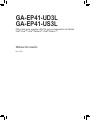 1
1
-
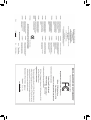 2
2
-
 3
3
-
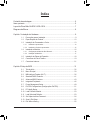 4
4
-
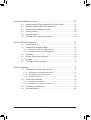 5
5
-
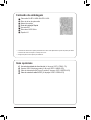 6
6
-
 7
7
-
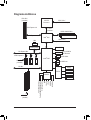 8
8
-
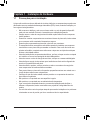 9
9
-
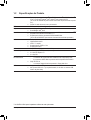 10
10
-
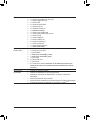 11
11
-
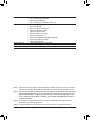 12
12
-
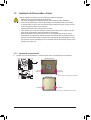 13
13
-
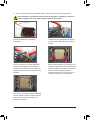 14
14
-
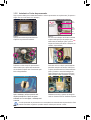 15
15
-
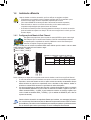 16
16
-
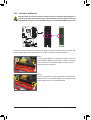 17
17
-
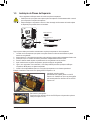 18
18
-
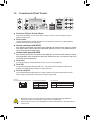 19
19
-
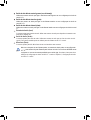 20
20
-
 21
21
-
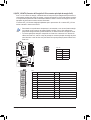 22
22
-
 23
23
-
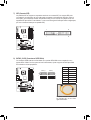 24
24
-
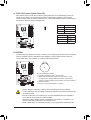 25
25
-
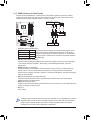 26
26
-
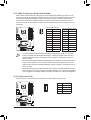 27
27
-
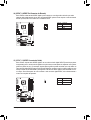 28
28
-
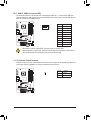 29
29
-
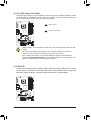 30
30
-
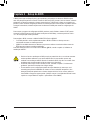 31
31
-
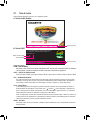 32
32
-
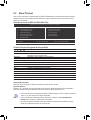 33
33
-
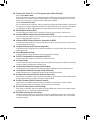 34
34
-
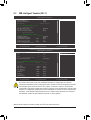 35
35
-
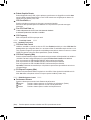 36
36
-
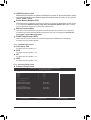 37
37
-
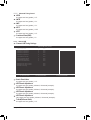 38
38
-
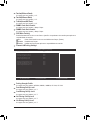 39
39
-
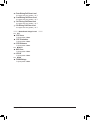 40
40
-
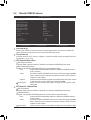 41
41
-
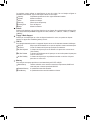 42
42
-
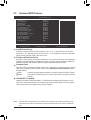 43
43
-
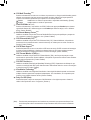 44
44
-
 45
45
-
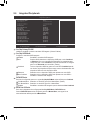 46
46
-
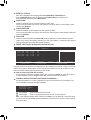 47
47
-
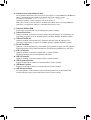 48
48
-
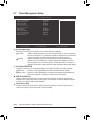 49
49
-
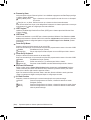 50
50
-
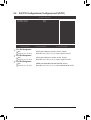 51
51
-
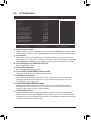 52
52
-
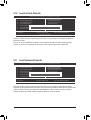 53
53
-
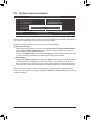 54
54
-
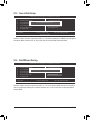 55
55
-
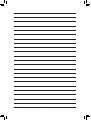 56
56
-
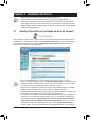 57
57
-
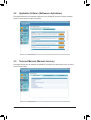 58
58
-
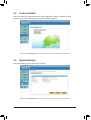 59
59
-
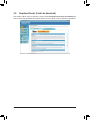 60
60
-
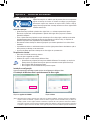 61
61
-
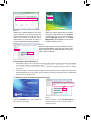 62
62
-
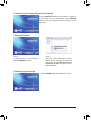 63
63
-
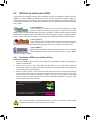 64
64
-
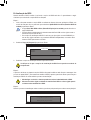 65
65
-
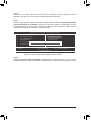 66
66
-
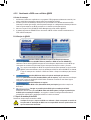 67
67
-
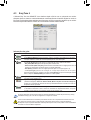 68
68
-
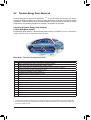 69
69
-
 70
70
-
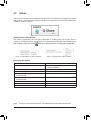 71
71
-
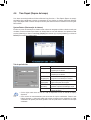 72
72
-
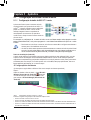 73
73
-
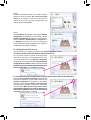 74
74
-
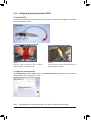 75
75
-
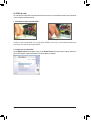 76
76
-
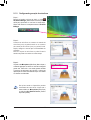 77
77
-
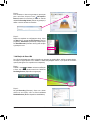 78
78
-
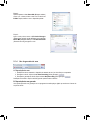 79
79
-
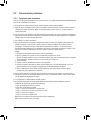 80
80
-
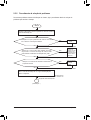 81
81
-
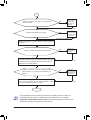 82
82
-
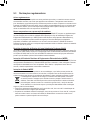 83
83
-
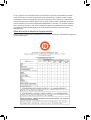 84
84
-
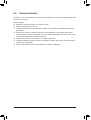 85
85
-
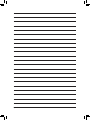 86
86
-
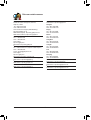 87
87
-
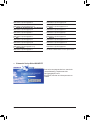 88
88
Gigabyte GA-EP41-US3L Manual do proprietário
- Tipo
- Manual do proprietário
- Este manual também é adequado para
Artigos relacionados
-
Gigabyte GA-P43T-ES3G Manual do proprietário
-
Gigabyte GA-EP45T-USB3P Manual do proprietário
-
Gigabyte GA-M52L-S3P Manual do proprietário
-
Gigabyte GA-G41M-ES2L Manual do proprietário
-
Gigabyte GA-G41M-COMBO Manual do proprietário
-
Gigabyte GA-H97M-Gaming 3 Manual do proprietário
-
Gigabyte GA-H55-USB3 Manual do proprietário
-
Gigabyte GA-H55M-S2H Manual do proprietário
-
Gigabyte GA-P55A-UD3R Manual do proprietário
-
Gigabyte GA-P55A-UD5 Manual do proprietário